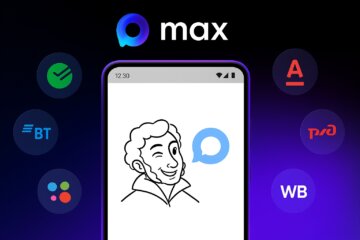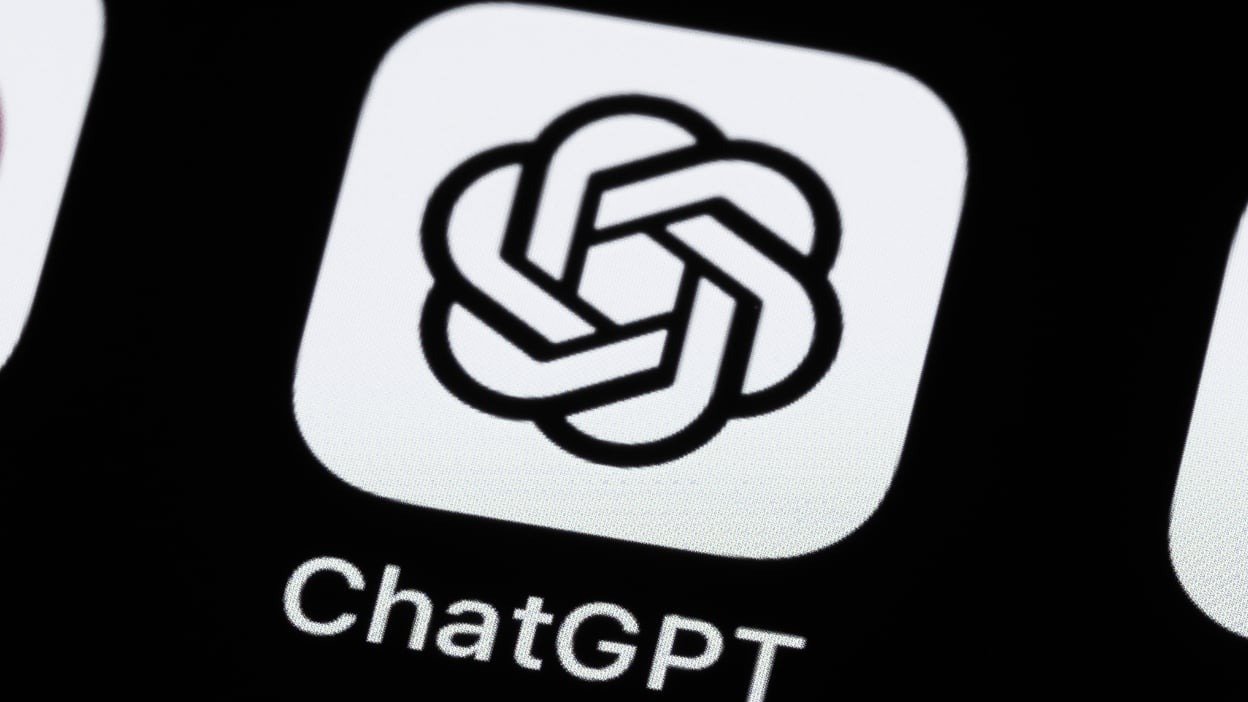За все годы существования видеосервиса YouTube каждый из нас оставлял там хотя бы один комментарий. Причем некоторые делают это достаточно активно и пишут практически под всеми просматриваемыми видео свое мнение об увиденном. Именно поэтому иногда полезно найти все созданные комментарии и изучить их. Мало ли что вы там могли писать в молодости. Благо, что на Ютубе есть возможность достаточно легко как с компьютера, так и со смартфона посмотреть все записи, которые вы оставляли под видео.
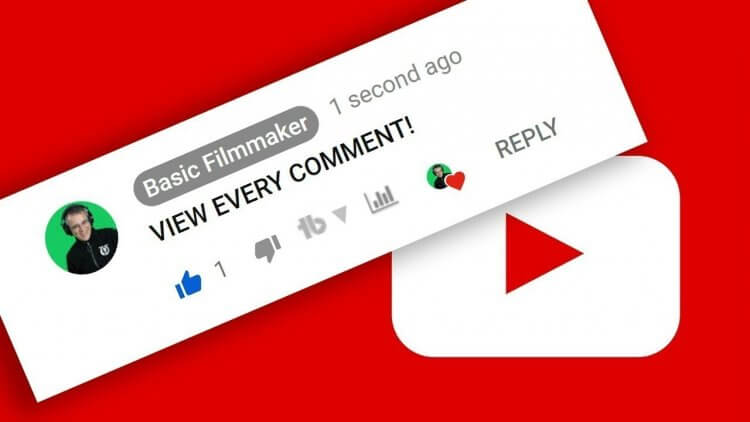
На Ютубе можно посмотреть все свои комментарии. Изображение: YouTube.com
❗️ПОДПИШИСЬ НА НАШ ДЗЕН, ЧТОБЫ ЧИТАТЬ КРУТЫЕ СТАТЬИ, КОТОРЫХ НЕТ НА САЙТЕ
Причем их можно не просто очень легко найти, но и при необходимости удалить буквально в пару касаний. Для этого достаточно просто войти под своей учетной записью Google, которая как раз и хранит всю эту информацию, и перейти в соответствующий раздел настроек.
Как найти комментарий на Ютубе
Удобнее всего найти свои комментарии на Ютубе, конечно же, через компьютер. Там как минимум крупнее интерфейс. Именно поэтому давайте сначала посмотрим, как это сделать через настольную версию Ютуба:
- Через любой браузер перейдите на стартовую страницу видеосервиса YouTube и авторизуйтесь под своей учетной записью Гугл;
- Нажмите на кругляшок с вашей учетной записью в правом верхнем углу экрана;
- В выпадающем меню выберите “Ваши данные на YouTube”;
- В блоке “Панель управления YouTube” нажмите на кнопку “Еще” для просмотра количества оставленных вами комментариев;
- Нажмите на строку с количеством ваших комментариев для их открытия.
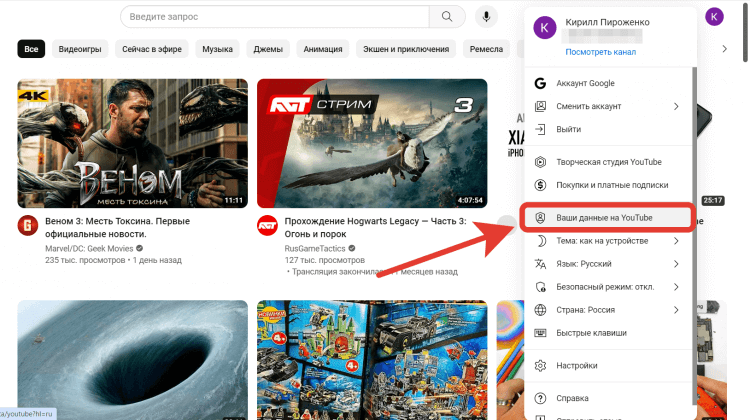
Комментарии можно легко посмотреть через компьютер
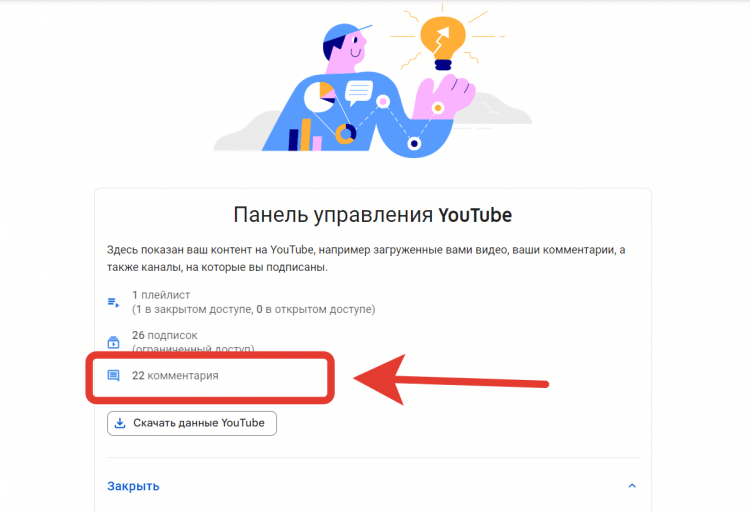
За все время использования Ютуба я оставил всего 22 комментария
Перед вами появится список из всех комментариев, которые вы когда-либо оставляли на Ютубе. Для удобства прямо из этого меню можно перейти непосредственно к видео и посмотреть его повторно. Вдруг вы случайно забыли, что могло вызвать у вас возмущение или удивление. Посмотреть все ваши комментарии на Ютубе можно не только с компьютера. Это очень легко сделать и со смартфона. Для этого вам потребуется фирменное приложение YouTube и пара минут свободного времени:
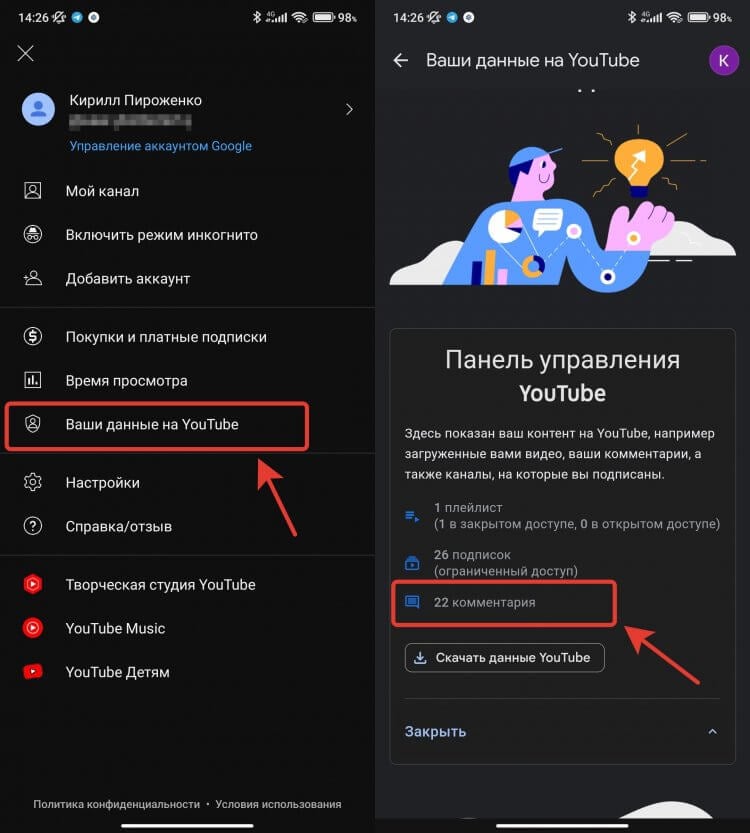
Со смартфона тоже можно посмотреть все комментарии на Ютубе
- Откройте приложение YouTube на вашем смартфоне;
- Если по какой-то причине вы не использовали свою учетную запись, то придется авторизоваться. В противном случае посмотреть комментарии не получится;
- В правом верхнем углу главной страницы нажмите на кругляшок с вашей учетной записью;
- В выпадающем списке нажмите “Ваши данные на YouTube”;
- Дождитесь, когда страница загрузится, и в блоке “Панель управления YouTube” нажмите кнопку “Еще”;
- Для перехода ко всем вашим комментариям нажмите на строку с их количеством.
❗️ПОДПИШИСЬ НА ТЕЛЕГРАМ-КАНАЛ СУНДУК АЛИБАБЫ, ЧТОБЫ ПОКУПАТЬ ТОЛЬКО ЛУЧШИЕ ТОВАРЫ С АЛИЭКСПРЕСС
К сожалению, непосредственно в приложении отобразить все ваши комментарии на Ютубе не получится, и вас перекинет на мобильную версию сайта в браузер по умолчанию. Вряд ли это как-то сильно повлияет на удобство использования, но просто имейте в виду и не удивляйтесь, когда на смартфоне откроется другое приложение при нажатии на кнопку.
Как удалить комментарий на Ютубе
Комментарии на Ютубе можно не только посмотреть, но и при необходимости удалить и даже изменить. Причем вы можете сделать это можно несколькими разными способами. Самый удобный вариант удалить свой комментарий на Ютубе — это воспользоваться отдельной кнопкой в панели управления:
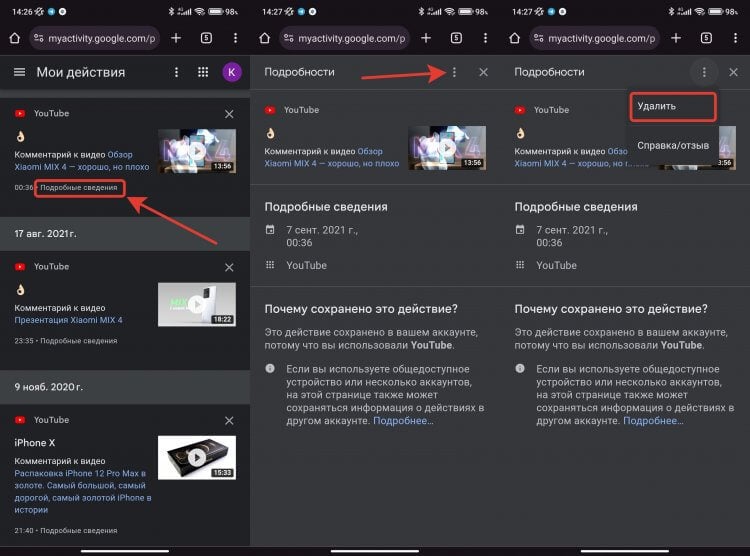
Можно удалить комментарий прямо из панели управления YouTube
- Через раздел “Ваши данные на YouTube” перейдите к списку всех комментариев по инструкции выше;
- Найдите тот комментарий, который вы хотите удалить, и нажмите кнопку “Подробные сведения”;
- В открывшемся окне нажмите на три точки в правом верхнем углу и выберите “Удалить”;
- Подтвердите действие во всплывающем окне.
❗️ПОДПИШИСЬ НА НАШ ЧАТИК В ТЕЛЕГРАМЕ. ТАМ ТЫ СМОЖЕШЬ ПООБЩАТЬСЯ С ДРУГИМИ ЧИТАТЕЛЯМИ И ДАЖЕ НАШИМИ АВТОРАМИ
Если вы не помните, о чем видео и почему вы его комментировали, то можно перейти непосредственно к ролику и подсветить вашу запись на его страничке. После повторного просмотра вы уже и решите, стоит его удалять или нет:
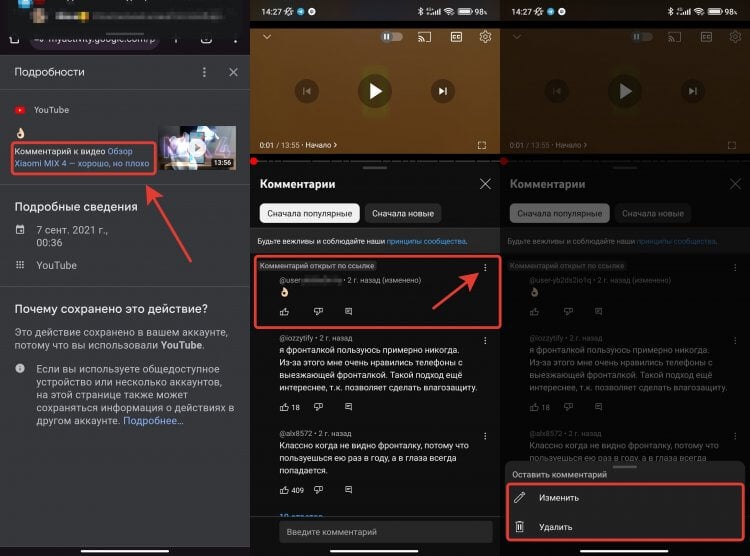
Если вы забыли, о чем видео, то можете посмотреть его повторно и удалить комментарий уже оттуда. Или вообще изменить его
- Откройте полный список ваших комментариев на Ютубе и найдите тот, который планируете удалить;
- Нажмите на кнопку “Подробная информация”;
- В открывшемся окне нажмите на название видео, которое располагается после фразы “Комментарий к видео”;
- На открывшейся странице с роликом пролистайте до комментариев, и первый из них будет вашим. Над ним будет располагаться фраза “Комментарий открыт по ссылке”;
- Если вы хотите его удалить, то нажмите на три точки и выберите “Удалить”.
Кстати, таким же способом со странички с видео на Ютубе можно и отредактировать те комментарии, которые вы оставляли. Просто вместо кнопки “Удалить” нажмите на “Изменить”. Через сколько еще можно исправлять комменты на Ютубе, непонятно, но мне удалось внести корректировки в свою запись двухлетней давности. Так что есть вероятность, что даже самые старые из них поддаются изменению. Заходите в наш чатик в Телеграме и рассказывайте, сколько комментариев вы оставили на Ютубе за все время и есть ли у вас необходимость удалять какие-то из них.